Как отключить уведомления xbox
Обновлено: 06.07.2024
Отключение Xbox Game Bar уберёт в пользователей возможность использования игрового режима Windows 10. Непосредственно сочетание клавиш Win+G и запускает Xbox Game Bar. Он совместим с большинством игр для компьютера. Но ничего не бывает бесследно, даже интегрированная игровая панель непосредственно влияет на производительность системы.
Эта статья расскажет, как отключить Xbox Game Bar в Windows 10. Рекомендуем не полностью отключать панель Xbox Game Bar, а только тех функций, которые Вам не нужны. Например, игровой режим позволяет системе оптимизировать компьютер для игры (выставлением высокого и низкого приоритетов игре и другим процессам).
Xbox Game Bar — что это за программа
Обновлённый Xbox Game Bar получил большое количество доработок. Даже сама панель, которая открывается поверх игры стала очень удобной в использовании. Для получения всех возможностей нужно обновить до последней версии Windows 10.
- Быстрая запись игровых клипов, создание снимков экрана и трансляция игрового процесса.
- Запись всех предыдущих сеансов игры в фоновом режиме с возможностью их сохранения.
- Автоматическая оптимизация игрового процесса средствами самой операционной системы.
- Использование средств мониторинга нагрузки и просмотра количества кадров в секунду.
- Общение с друзьями без необходимости отвлечения от игрового процесса и сворачивания.
Как отключить Xbox Game Bar в Windows 10
Параметры системы
Перейдите в раздел Параметры > Игры > Меню игры. Теперь ползунок пункта Записывайте игровые клипы, делайте снимки экрана и транслируйте их с помощью меню игры перетяните в положение Отключено.

Дополнительно перейдите в Клипы и ползунок Вести запись в фоновом режиме, пока идёт игра аналогично установите Отключено. Как предупреждают нас разработчики, это может повлиять на качество игры.
Редактор реестра
Перед внесением любых изменений рекомендуем создать резервную копию реестра Windows 10. Вовремя созданная резервная копия даёт возможность в любой момент откатить все изменения.
Групповые политики

- Откройте изменение групповой политики, выполнив команду gpedit.msc в окне Win+R.
- Перейдите в расположение Конфигурациякомпьютера > Административные шаблоны > Компоненты Windows > Запись и трансляция игр Windows.
- Значение политики Включает или отключает запись и трансляцию игр Windows измените на Отключено.
Этот параметр включает или отключает запись и трансляцию игр Windows 10. Если этот параметр отключён, запись игр не допускается. Если параметр включён или не настроен, то запись и трансляция (потоковая передача) будет разрешена.
Как удалить Xbox Game Bar Windows 10
Приложение Xbox Game Bar хоть и предустановлено в системе, но обновляется через Магазин Windows 10. А значит его можно и полностью удалить, как и много других стандартных приложений. Смотрите подробно, как удалить стандартные приложения Windows 10.
Можно воспользоваться некоторой хитростью, чтобы обойти все пути поиска нужного идентификатора приложения. Достаточно в контекстном меню пуска выбрать Windows PowerShell (администратор). Теперь в открывшемся окне выполните команду: Get-AppxPackage *xbox* | Remove-AppxPackage.

Обновлённая версия Xbox Game Bar принесла действительно много полезных функций, которые ждали все. Но даже сейчас обладатели слабых компьютеров предпочитают просто её отключить. Хотя прирост производительности будет совсем небольшой, но как говорится, надежда умирает последней. Если же пользователь верит что это увеличит количество кадров, значит вариантов больше нет.
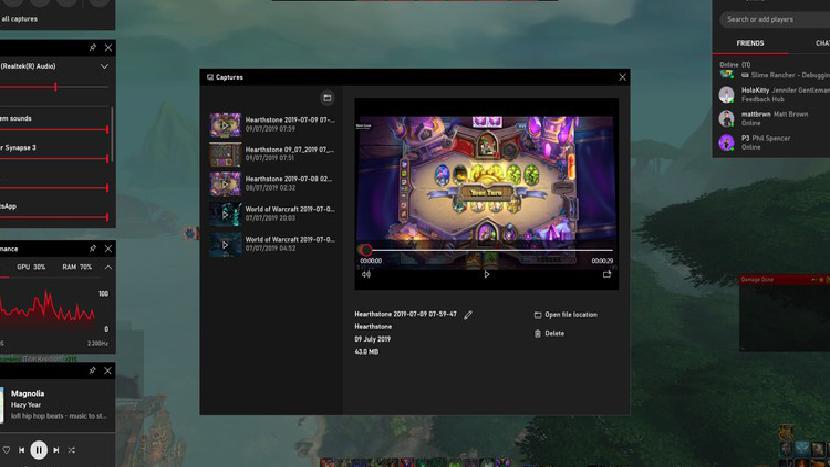
За последние месяцы игровая панель Xbox была значительно улучшена, добавив массу новых и полезных функций для геймеров на Windows 10.
Больше похожая на панель инструментов, чем на простую панель инструментов, новая игровая панель Windows 10 позволяет быстро получить доступ к списку друзей Xbox, мониторингу производительности, элементам управления Spotify, записи и созданию скриншотов из видеоигр и многому другому — и все это, не выходя из игры. Тем не менее, последние обновления для Game Bar представили несколько новых всплывающих подсказок, которые могут немного раздражать. К счастью, их легко отключить. Вот как.
Как отключить уведомления Windows 10 Xbox Game Bar
- Во-первых, убедитесь, что у вас установлена последняя версия игровой панели Windows 10, проверив приложение здесь, в Магазине Microsoft .
- Откройте игровую панель Xbox, нажав клавишу Windows + G. Вам не нужно запускать игру, чтобы получить к ней доступ.
Выберите настройки зубчатого колеса в верхней части.

Отсюда вы можете отключить Показать мне советы, чтобы удалить всплывающие окна, которые появляются в играх.
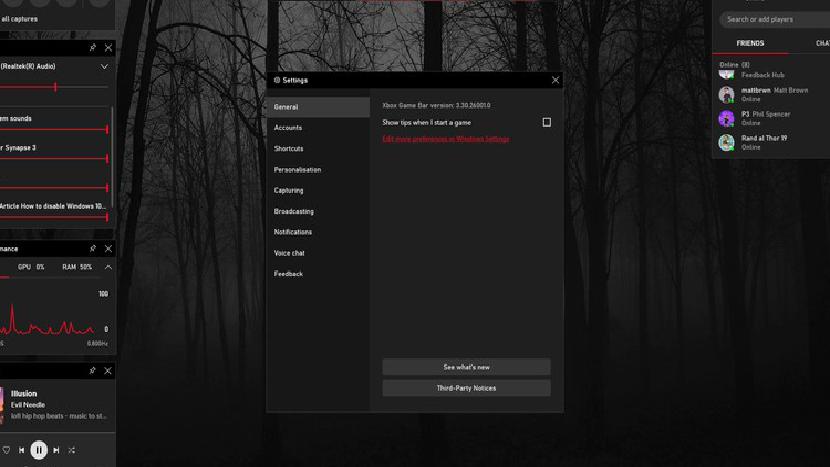
Далее выберите Уведомления слева.
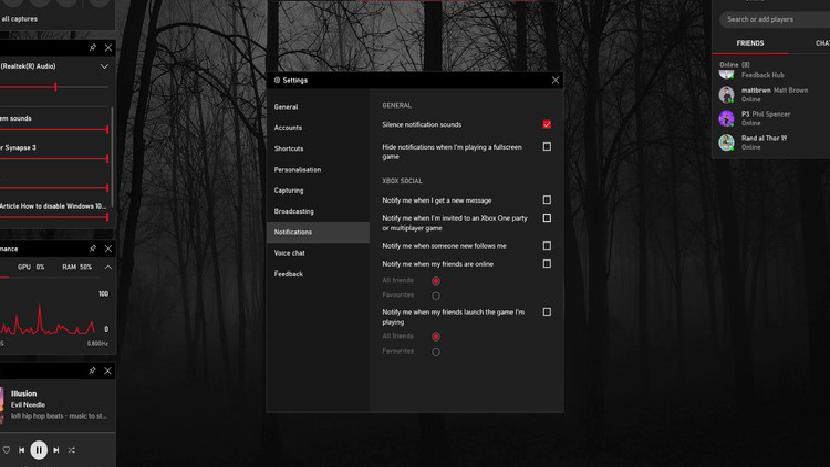
Windows 10 Xbox Game Bar постоянно развивается, получая твики и новые функции. Если вы хотите оставить отзыв о том, как Microsoft создает новую игровую панель, загляните в раздел «Игровая панель» в Windows 10 Feedback Hub.
Дешевые аксессуары для ПК, которые мы любим
Познакомьтесь с этими замечательными аксессуарами для ПК, которые улучшат ваш опыт работы с Windows.
Anker 4 порта USB 3.0 концентратор (10 долларов США на Amazon)
На настольном компьютере или ноутбуке вам всегда нужно больше портов для подключения. Этот концентратор дает вам дополнительные четыре порта USB 3.0 типа А.

Ikea Fixa Cable Management System (11 долларов США на Amazon)
Этот комплект для прокладки кабелей IKEA — ваш билет на чистую настройку. Это просто и функционально.

NZXT Puck (20 долларов на Amazon)
Этот умный маленький аксессуар имеет мощные магниты на задней панели, чтобы он прилипал к любой из металлических панелей на корпусе вашего компьютера или к чему-либо еще. Это отлично подходит для подвешивания аксессуаров, таких как гарнитуры.

Мы можем заработать комиссию за покупки, используя наши ссылки. Узнайте больше

Если вы хоть раз играли в игры, то определенно замечали, что даже одна и та же программа в разных условиях может работать с разной скоростью. Иногда в этом виноваты компоненты Xbox. Изначально они разрабатывались с благим намерением облегчить жизнь геймера – автоматически сохранять в памяти геймплей, картинку с дисплея или записывать звуки. Вот только на практике получилось снижение FPS, лаги, повышенная смертность в шутерах и RTS и прочим торможениям: система-то постоянно занята. Так что выясним, как отключить Xbox на Виндовс 10.
Как отключить Xbox на Виндовс 10
Настраиваем приложение/систему
Настройки есть непосредственно в программе Xbox Live, но доступ к ним отличается в зависимости от версии «десятки». Кроме того, снова потребуется учетная запись MS (если будете создавать – обязательно запомните пароль).
Build 14393
В Пуске найдите приложение (например, через поиск).

Нажмите на шестеренку для перехода к настройкам.

На вкладке DVR деактивируйте функцию.

Более поздние версии (Build 16299/17134):
Здесь нужно перейти настройкам непосредственно из Пуска, также нажав на шестеренку.

Далее нужно перейти в Игры.

Затем выбрать «DVR для игр» и аналогично предыдущему варианту отключить его ползунком.

Не забудьте заглянуть на вкладки «Трансляция» и «Меню игры». В них тоже есть влияющие на быстродействие параметры – например, использование микрофона и камеры.

Наводим порядок со службами
В очередной редакции разработчики добавили фактически эмулятор Xbox 360 для PC Windows 10 – в некоторые игры благодаря этому можно играть не только на приставке, но и на ПК.
Как следствие, у пользователей появилась новая головная боль: как отключить службы Xbox live в Windows 10, ведь они тоже потребляют ресурсы. Самое время перейти к ручному управлению: нажмите Win+R и запустите services.msc.
Найдите сервис, который проверяет, подлинная ли система Xbox Live.

Двойным кликом вызовите детали, затем нажмите «Остановить» и отключите ее запуск.

То же проделайте с другими сервисами с упоминанием Xbox Live в названии (сетевая служба и сохранения).
Отключение Xbox через реестр
Можно нанести Икс Бокс удар изнутри и отключить ее как запись в реестре Виндовс 10.
Сначала по Win+R запустите regedit (система может запросить согласие на такое вмешательство). В нем отыщите папку GameConfigStore в подразделе System, который расположен в HKEY_CURRENT_USER. Двойным кликом по GameDVR_Enabled вызовите меню правки. Затем впишите 0 и сохраните.

Затем аналогичным образом используйте HKEY_LOCAL_MACHINE\SOFTWARE\Policies\Microsoft. Найдите подпапку Windows и правым кликом вызовите меню, далее выберите раздел и пропишите его названием GameDVR.

И уже в нем пропишите ключ DWORD (только 32 битный, а не 64). В качестве имени укажите AllowGameDVR, остальное оставьте по умолчанию (то есть 0) – система поймет его как указание выключить технологию.

Полное удаление Икс Бокс
Последний аккорд – инструкция, как удалить Xbox в Windows 10 полностью через командную строку. Но имейте в виду, что сработает она только в старых сборках, поскольку в новых соответствующий функционал уже тесно интегрирован в ОС. Поэтому нужно комбинировать его с правкой реестра.

В появившемся терминале наберите Get-AppxPackage *xbox* | Remove-AppxPackage, то есть полностью понятную системе команду отключения Xbox DVR Windows 10.
Когда вы решите продолжить игровой сеанс Xbox на ПК с Windows 10, вы увидите множество всплывающих уведомлений. Эти уведомления представляют ваши достижения Xbox. Хотя периодические обновления могут быть полезны для отслеживания достигнутого прогресса, показывать это время от времени может раздражать. К счастью, есть способ перестать получать Уведомления о достижениях Xbox в Windows 10.
Остановить уведомления о достижениях Xbox в Windows 10
Цифровые награды, которые игроки получают после успешного выполнения определенных задач, представляют собой их достижения. Каждое полученное достижение приносит определенное количество очков. Это увеличивает ваш общий Gamerscore. Но бомбардировка всплывающими уведомлениями может и не помочь. Вот как отключить уведомления о достижениях Xbox на ПК с Windows 10.
В Windows 10 есть встроенная игровая панель. Он показывает полноэкранный оверлей игры. Кроме того, вы можете использовать его для управления некоторыми функциями, которые вам не нравятся!
Нажмите сочетание клавиш Windows + G, чтобы открыть игровую панель в Windows 10.

выбирать Настройки (отображается как значок в виде шестеренки).

В открывшемся окне перейдите к Уведомления раздел.

Под Общий Панель справа, прокрутите вниз, чтобы найти Сообщите мне, когда я разблокирую достижения вариант.
При обнаружении снимите флажок напротив этого параметра.
После настройки параметра перестанут отображаться уведомления о достижениях Xbox.
Вот и все! Вы видели наши TWC Video Hub Кстати? Он предлагает много интересных и полезных видео о Microsoft и Windows.
Читайте также:

